今天我们来学习一下导航类型快捷键。工作表中数据结构多种多样,掌握这些快捷键,可以快速移动到目标单元格,提高工作效率。
1移动一个单元格
使用此快捷键,将活动单元格向左、右、上或下方向移动一个单元格。
快捷键
Windows:←、→、↑、↓
Mac:←、→、↑、↓
演示
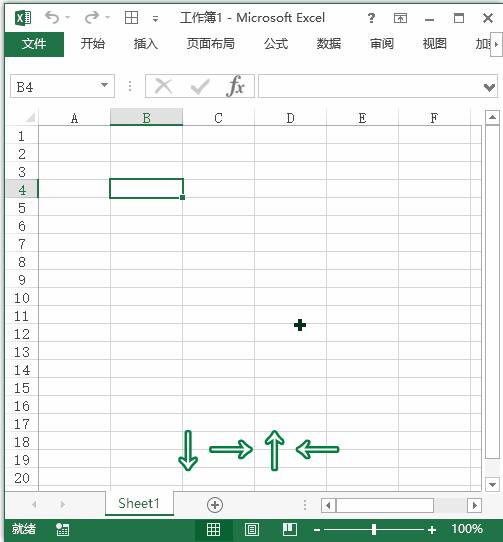
2向右或左移动一个单元格
使用此快捷键,将活动单元格向左或右移动一个单元格。
快捷键
Windows:Tab,Shift + Tab
Mac:Tab,⇧ + Tab
演示
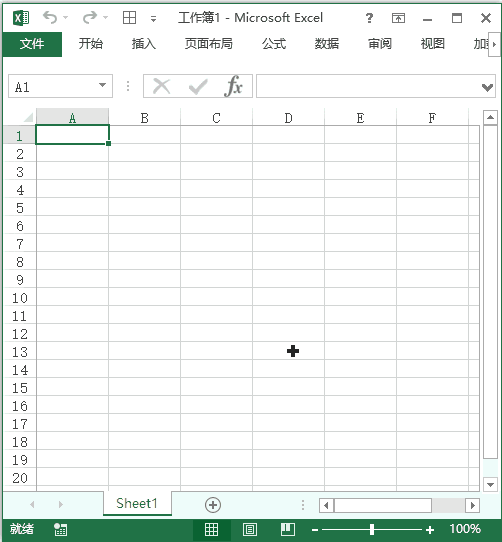
3向上/下移动一个屏幕距离
使用此快捷键,将活动单元格向上或下,移动一个屏幕距离,移动距离根据窗口大小而异。
快捷键
Windows:PageUp、Down
Mac:fn + ↑、fn + ↓
演示

4向右/左移动一个屏幕距离
使用此快捷键,将活动单元格向右或左,移动一个屏幕距离,移动距离根据窗口大小而异。
快捷键
Windows:Alt + PageUp、Alt + Down
Mac:fn + ⌥ + ↑、fn +⌥ + ↓
演示

5移动到数据区域边缘
使用此快捷键,将活动单元格向左、右、上或下方向移动到当前数据区域的边缘。如果活动单元格所在区域无数据,则活动单元格移动到工作表边缘。
快捷键
Windows:Ctrl + ←/→/↑/↓
Mac:^ + ←/→/↑/↓
演示
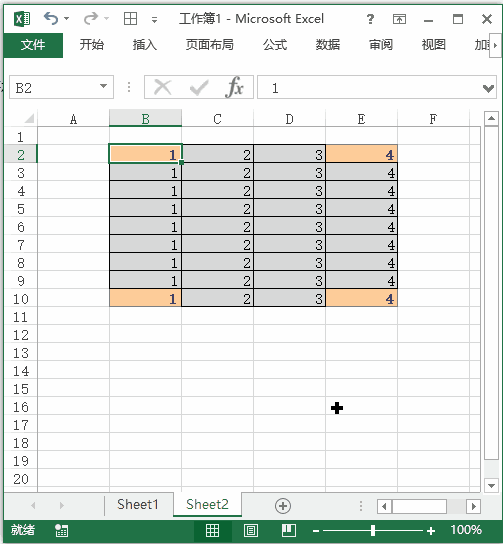
6移动到行第一个单元格
使用此快捷键,将活动单元格移动到所在行的第一个单元格。
快捷键
Windows:Home
Mac:fn + ←
演示
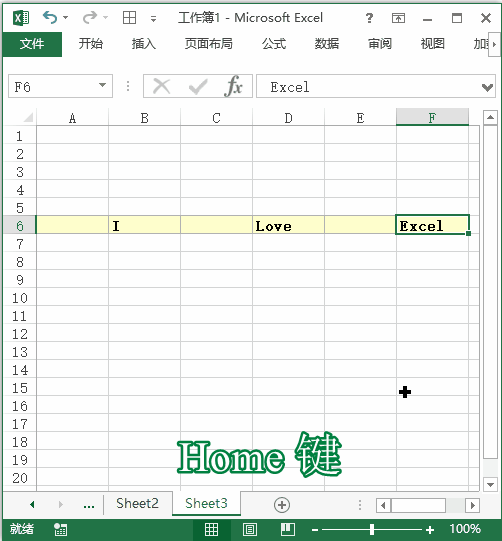
7移动到最后一个单元格
使用此快捷键,将活动单元格移动到工作表最后一个单元格。最后一个单元格是指,包含数据的最后一行和最后一列交叉处的单元格。
快捷键
Windows:Ctrl + End
Mac:fn + ^ + →
演示
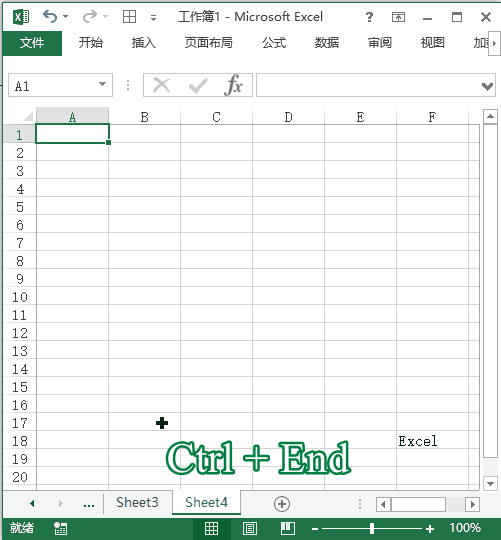
8移动到第一个单元格
使用此快捷键,将活动单元格移动到工作表第一个单元格。如果工作表设置了冻结窗格,则活动单元格移动到冻结窗格的左上角第一个单元格。
快捷键
Windows:Ctrl + Home
Mac:fn + ^ + ←
演示

9打开/关闭结束模式
使用此快捷键,打开或关闭“结束”模式。在“结束”模式中,使用方向键移动到与活动单元格相同行或列中的下一个非空单元格,然后关闭“结束模式”。
快捷键
Windows:End
Mac:fn + →
演示

10显示“定位”菜单
使用此快捷键,打开定位菜单,输入指定的单元格地址进行定位。
快捷键
Windows:Ctrl + G
Mac:^ + G
演示
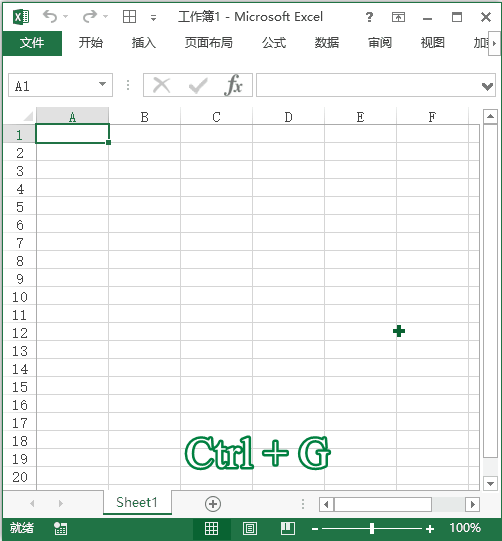


|
|
|
打开微信扫一扫,Office自学网
专注分享软件安装和视频教程,让你一号在手,办公无忧!







